
- ავტორი John Day [email protected].
- Public 2024-01-30 10:15.
- ბოლოს შეცვლილი 2025-06-01 06:09.

ვნახე პოსტი Reddit- ზე, ვიღაცამ შეცვალა თავისი T450- ები, რომ გამოეყენებინა USB-C დატენვის პორტი ორიგინალური სლიმპორტის ნაცვლად. მეც გადავწყვიტე ამის გაკეთება.
თქვენ შეგიძლიათ იგივე გააკეთოთ T440, T440s და T450- ით, რადგან ყველა მათგანი იზიარებს ერთსა და იმავე დატენვის კაბელს/პორტს.
თქვენ შეგიძლიათ წაიკითხოთ ორიგინალური პოსტი აქ:
ნაბიჯი 1: წადი საყიდლებზე


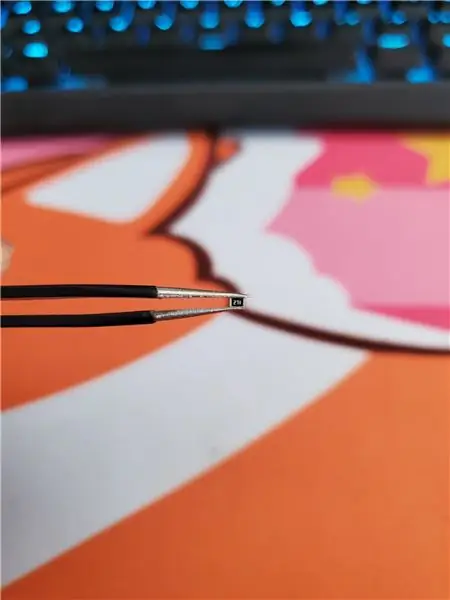

ამისათვის დაგჭირდებათ:
- USB-C PD 20v გამშვები. თქვენ შეგიძლიათ იპოვოთ ისინი ალიექსპრესზე საკმაოდ იაფად. ის, რასაც მე ვიყენებ, მხოლოდ 65 ვტ სიმძლავრეს იძენს.
- 280 ohm რეზისტორი. მე ვერ ვპოულობ ჩემს ქვეყანაში, ამიტომ გამოვიყენე 270 ოჰ ერთი, რომელიც მშვენივრად მუშაობს
- 3D დაბეჭდილი ფრჩხილი. თქვენ შეგიძლიათ გამოიყენოთ ის ორიგინალ პოსტში ან გამოიყენოთ ჩემი. ჩემი ვერსია უფრო ადვილად იბეჭდება, ვიდრე Reddit- დან. ბმული:
- ხრახნები, შედუღების სადგური, კალის,…
ამ რეზისტორის მიზეზი არის ის, რომ თქვენს ThinkPad- მა იგრძნოს სათანადო დამტენი. 280 ohm იქნება 65w დამტენი, თუ თქვენ გაქვთ 90W კვადრატული დამტენი დაგჭირდებათ 540 ohm რეზისტორი და ასევე განსხვავებული ჩიპი.
ThinkWiki- მ უკვე შექმნა ინფომაციური საიტი სიგნალის პინის და შესაბამისი რეზისტორის მნიშვნელობის შესახებ, გადაახვიეთ ქვემოთ სიგნალის პინის განყოფილებაში:
თუ თქვენ გაწუხებთ თქვენი ლეპტოპის მოკვლა, შეგიძლიათ უბრალოდ შეუკვეთოთ სხვა პორტის/გაყვანილობის კონექტორი და იმუშაოთ ამით.
ნაბიჯი 2: შედუღება და შედუღება
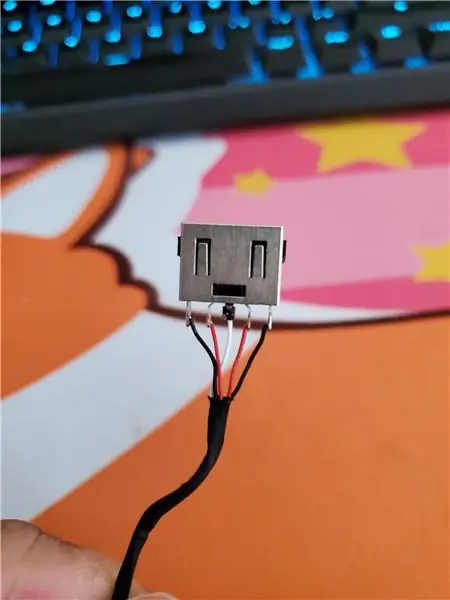
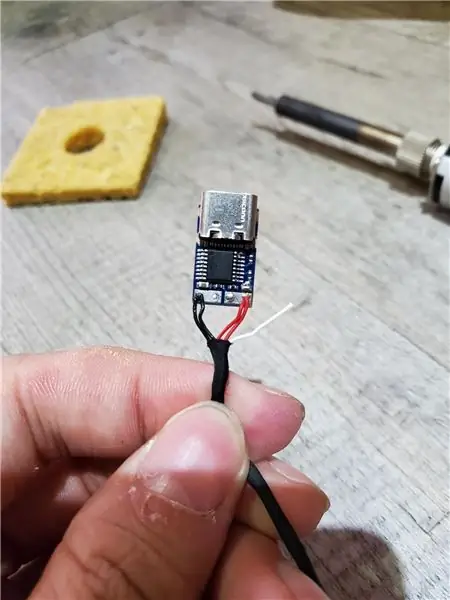

გახსენით ლეპტოპი, ამოიღეთ პატარა ლითონის ფრჩხილი, რომელიც იკავებს არსებულ დატენვის პორტს და შეწყვიტეთ გაყვანილობა პორტის გვერდით. თუ თქვენ გაწუხებთ თქვენი ლეპტოპის მკვლელობა, შეგიძლიათ უბრალოდ შეუკვეთოთ სხვა პორტის/გაყვანილობის კონექტორი და იმუშაოთ ამით.
თქვენ უნდა დარჩეთ 5 მავთული: 2 წითელი, 2 შავი და 1 თეთრი. შეაერთეთ 2 წითელი მავთული USB კონექტორის ჩიპის + მხარეს. შეაერთეთ 2 შავი მხარე გვერდზე. მიამაგრეთ რეზისტორი თეთრ მავთულზე და შემდეგ - USB ჩიპის მხარეს.
ჩაამაგრეთ ჩიპი ფრჩხილში და ხრახნიან საგნებს უკან. დარწმუნდით, რომ ჩიპი სწორად გამოყავით შემცირებული მილებით, ელექტრო ლენტით ან ცხელი წებოთი.
(დიახ, მე ძალიან ზარმაცი ვარ, ამიტომ გადაწერა Reddit- დან)
ნაბიჯი 3: ტადააააა


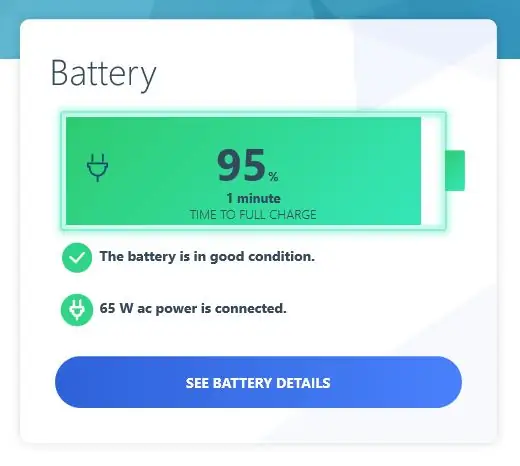
ძირითადად გაკეთებულია!
შეაერთეთ თქვენი ThinkPad და ჩართეთ დამტენი.
მე ვიყენებ Xiaomi 65w PD Charger btw.
დაახლოებით 2 საათის ჩართვის შემდეგ, კაბელი არ ცხელდება და დამტენი მხოლოდ ოდნავ თბება.
ჰო, წარმატებები !!!
გირჩევთ:
USB ლითიუმის ხელახალი დატენვა DT830 მულტიმეტრი პოლიფუზით: 5 ნაბიჯი

USB ლითიუმის ხელახლა დატენვის DT830 მულტიმეტრი პოლიფუზით: ■ რა მომწონს ამ მრიცხველის შესახებ არ აქვს უკანა განათება. ■ რა
Li-Ion ბატარეის გადამუშავება / დატენვა: 6 ნაბიჯი

Li-Ion ბატარეის გადამუშავება / დატენვა: დღეს მოღრუბლულია და ჩემს ელექტრონულ ყუთში მქონდა მეორადი / ძველი ნივთები. ასე რომ, მე გადავწყვიტე გავაკეთო რამდენიმე პაკეტი მომავალი პროექტებისთვის
წვრილმანი მზის დამტენი, რომელსაც შეუძლია მობილური ტელეფონების დატენვა: 10 ნაბიჯი

წვრილმანი მზის დამტენი, რომელსაც შეუძლია მობილური ტელეფონების დატენვა: კატასტროფის დროს ელექტროენერგიის დეფიციტის საპასუხოდ, ჩვენ რამდენიმე დღის წინ დავიწყეთ კინეტიკური ენერგიის გამომუშავების სახელმძღვანელო. მაგრამ სად არ არის საკმარისი კინეტიკური ენერგიის მოპოვების საშუალება? რა მეთოდს ვიყენებთ ელექტროენერგიის მისაღებად? ამჟამად, გარდა კინეტიკური
DIY მზის დატენვა USB W/ ბატარეა: 6 ნაბიჯი (სურათებით)

DIY მზის დატენვა USB W/ ბატარეა: ამ ინსტრუქციებში თქვენ შეისწავლით თუ როგორ უნდა შეიმუშაოთ და დააკავშიროთ წრე, რომელიც საშუალებას მოგცემთ გამოიყენოთ მზის ენერგია თქვენი ტელეფონის დასატენად და ბატარეის დატენვისთვის მოგვიანებით გამოყენებისთვის
უფასო ვიდეოები ITunes– ისთვის (და თქვენი IPod– ისთვის): 5 ნაბიჯი

უფასო ვიდეოები ITunes– ისთვის (და თქვენი IPod): მარტივი გზა მიიღოთ უფასო ვიდეოები და დაამატოთ ისინი iTines ბიბლიოთეკაში. ამის შემდეგ, თქვენ შეგიძლიათ დაამატოთ ისინი თქვენს iPod– ში (თუ ის მხარს უჭერს ვიდეოს) *ჩემი პირველი ინსტრუქცია
